花了半天的时间终于搭建好了完整的Testlink环境,主要包括Mysql以及PHP的版本、未关闭防火墙、以及安装配置过程中遇到的一些问题。以下是详细的搭建过程。
一、工具准备
以下是我在搭建过程中用到的工具版本:
1.Testlink ----testlink-1.9.17
2.MariaDB---MariaDB 10.3(testlink要求5.6以上的版本才能支持)
3.PHP----PHP 5.6(testlink对PHP的最低版本要求是>=5.5)
4.Linux---Centos 7.3
二、Apache的安装
1.安装
yum install httpd
2.配置
sed -i 's/^/#&/g' /etc/httpd/conf.d/welcome.confsed -i "s/Options Indexes FollowSymLinks/Options FollowSymLinks/" \/etc/httpd/conf/httpd.conf
3.启动Apache服务
systemctl start httpd.servicesystemctl enable httpd.service
三、MariaDB的安装
centos7默认自带的是mariadb5.5,testlink要求MariaDB 5.6以上的版本才能支持,所以需要事先配置yum源。
1.配置yum源
进入/etc/yum.repo.d下,添加CentOS-MariaDB.repo文件,其中添加内容如下
[mariadb]name=MariaDBbaseurl=http://yum.mariadb.org/10.3/centos7-amd64gpgkey=https://yum.mariadb.org/RPM-GPG-KEY-MariaDBgpgcheck=1
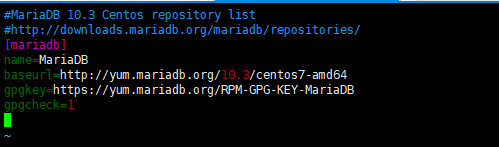
2. 清除Yum的缓存并重新建立
yum clean allyum makecache
3.打印MariaDB源中的软件包
yum list --disablerepo=\* --enablerepo=mariadb

4.安装MariaDB数据库
yum install MariaDB-client MariaDB-server MariaDB-devel -y
5.启动数据库并设置为开机自启
systemctl start mariadbsystemctl enable mariadb
6.初始化数据库,并删除测试数据库及更改权限和设置密码
mysql_secure_installtion
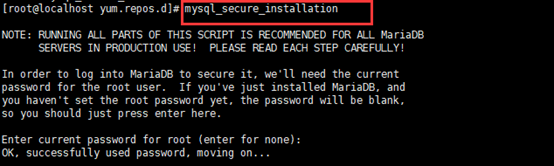
7.设置数据库密码
mysql -uroot -p
8.创建testlink数据库
CREATE DATABASE testlink;CREATE USER 'testlinkuser'@'localhost' IDENTIFIED BY 'yourpassword';GRANT ALL PRIVILEGES ON testlink.* TO 'testlinkuser'@'localhost' IDENTIFIED BY 'yourpassword' WITH GRANT OPTION;FLUSH PRIVILEGES;EXIT;
四、PHP 5.6的安装
centOS目前默认的php版本是5.4,但testlink要求的版本必须大于5.4。
1.配置yum源
yum install epel-releaserpm -ivh http://rpms.famillecollet.com/enterprise/remi-release-7.rpm
2.PHP 5.6的安装
yum install php56 php56-php php56-php-mysqlnd \php56-php-gd php56-php-mcrypt \php56-php-mbstring php56-php-xml php56-php-cli php56-php-ldap
3.修改参数
sed -i "s/session.gc_maxlifetime = 1440/session.gc_maxlifetime = 2880/" /opt/remi/php56/root/etc/php.inised -i "s/max_execution_time = 30/max_execution_time = 120/" /opt/remi/php56/root/etc/php.ini
4.验证php是否生效
a) 通过 vim /var/www/html/info.php写一个php文件在浏览器中运行一下,看是否能访问到一个php信息页面
PHP文件内容如下:
b)通过 ip/phpinfo.php访问,然而,试了N多遍!!!始终无法访问PHP页面!!!
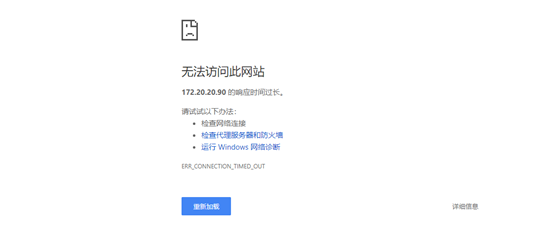
c) 最后找到了原因,防火墙没有关!!!
关闭防火墙
systemctl stop firewalld.service
d)现在可以正常访问到PHP页面了,说明php配置成功
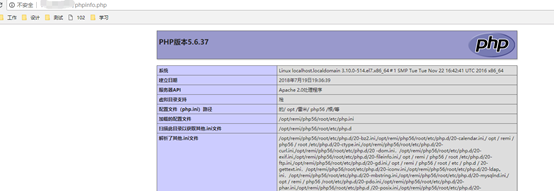
五、TestLink的安装
1.下载testlink安装包,并解压
tar -zxvf testlink-1.9.17.tar.gz -C /var/www/html
2.将安装包重命名为testlink
mv testlink-1.9.17 testlink
3.配置
cp /var/www/html/testlink/custom_config.inc.php.example\/var/www/html/testlink/custom_config.inc.php
4.创建log文件,并赋予权限
chown -R apache:apache /var/www/html/testlinkmkdir /var/www/html/testlinkmkdir /var/www/html/upload_areachmod 777 /var/www/html/testlink/logs
5.编辑 /var/www/html/testlink/custom_config.inc.php,将原有的log路径和存储路径重新替换
// $tlCfg->log_path = '/var/testlink-ga-testlink-code/logs/'; /* unix example */// $g_repositoryPath = '/var/testlink-ga-testlink-code/upload_area/'; /* unix example */$tlCfg->log_path = '/var/www/html/testlink/logs/';$g_repositoryPath = '/var/www/html/testlink/upload_area/';$tlCfg->config_check_warning_mode = 'SILENT';

6.重启Apache
systemctl restart httpd.service
7.浏览器安装配置
a)输入IP进行访问testlink默认页面:http://ip/testlink/
b)第一步。点击“安装”

c)点击继续

d)如果没有红色提示,点击'continue',数据库这里选择mysql,其他不做要求(橙色部分无影响)。红色部分可以提示进行继续定位和解决。
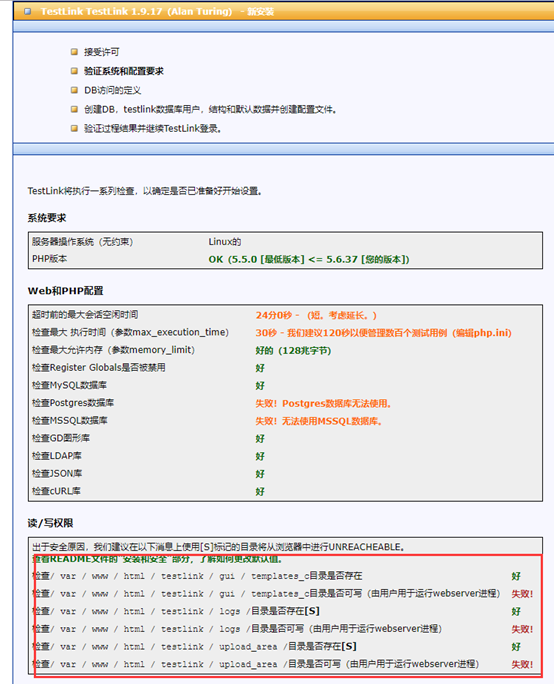
e)通过数据库基本配置后,整个安装过程结束。testlink默认的用户名密码为:admin/admin